Touchpad congela? Como corrigir no Windows
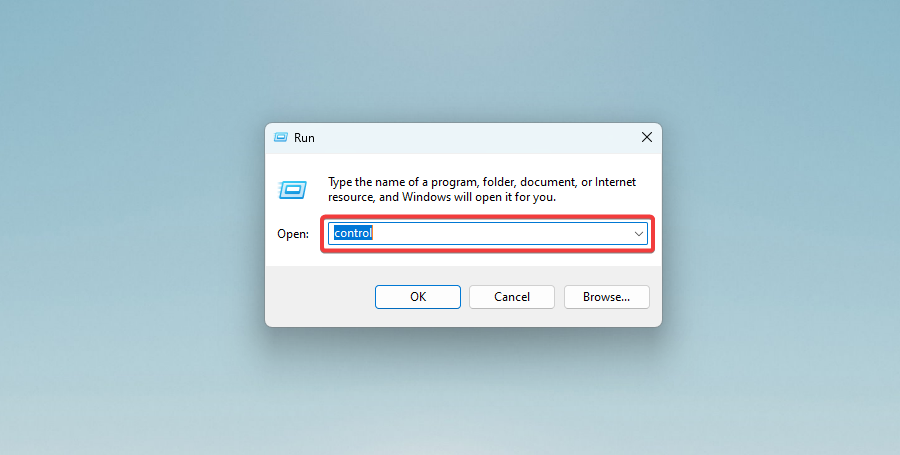
Se o touchpad do seu laptop congela, comece por reiniciar o Windows. Depois siga a ordem: Solucionador de hardware, remover softwares recentes, atualizar/reinstalar drivers, modo de compatibilidade e verificação antivírus. Abaixo há um playbook passo a passo, uma árvore de decisão e listas de verificação para utilizador e técnico.
Uma falha do touchpad pode interromper tarefas simples. As causas comuns incluem drivers desatualizados ou corrompidos, hardware defeituoso, conflitos de software e configurações de gestão de energia. Este guia traduz as ações básicas e avançadas para resolver o problema rapidamente, com imagens e um playbook de suporte.
Importante: antes de qualquer alteração de driver ou hardware, faça backup dos seus dados e pontos de restauração do Windows.
O que fazer primeiro
Reinicie o computador. Um reinício elimina conflitos temporários de software e restaura serviços do sistema que controlam o touchpad. Se o problema persistir, passe para as etapas detalhadas abaixo.
1. Execute o solucionador de problemas de hardware
- Pressione Windows + X, escreva control e pressione Enter.
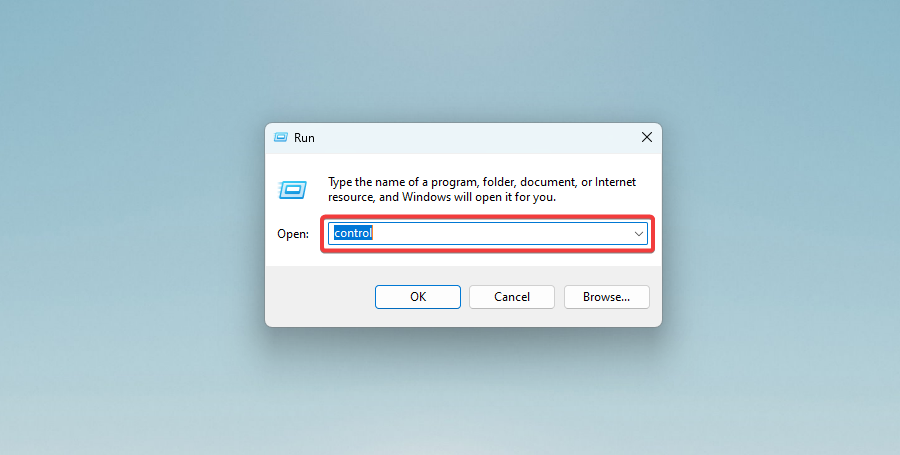
- No canto superior direito, clique em Exibir por e selecione Ícones grandes (Exibir por).
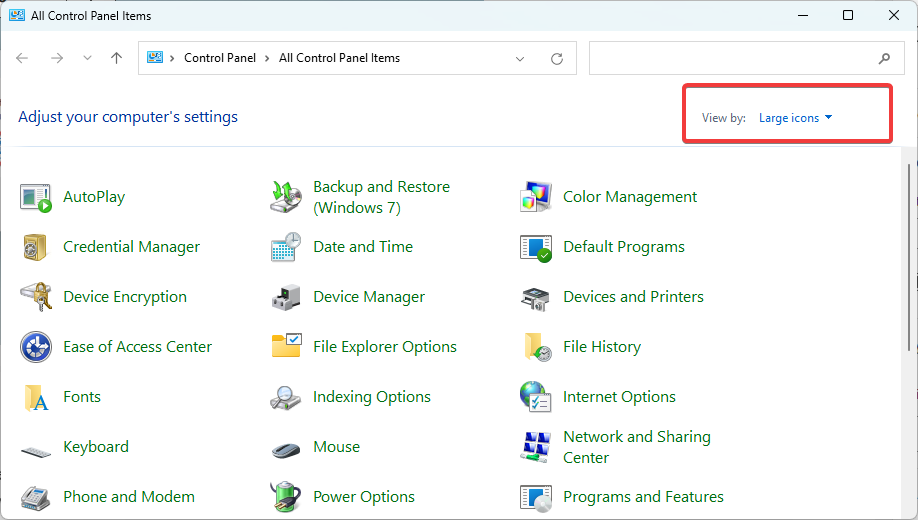
- Selecione a opção Solução de Problemas (Troubleshooting).
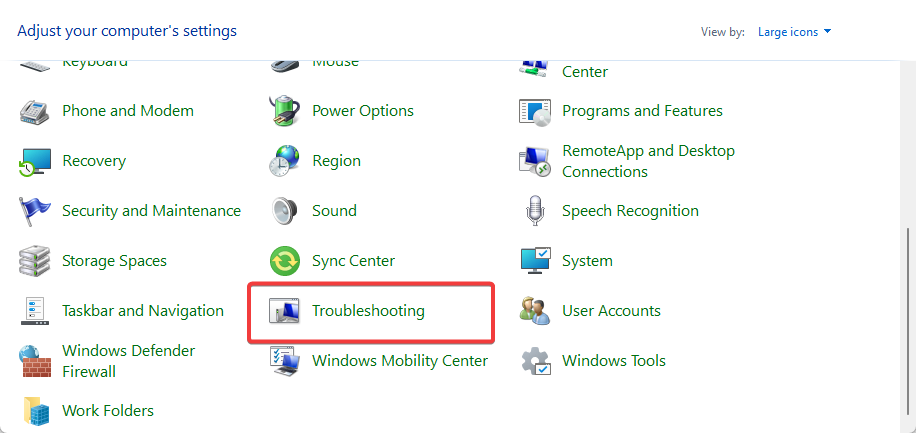
- No painel esquerdo, clique em Exibir tudo.
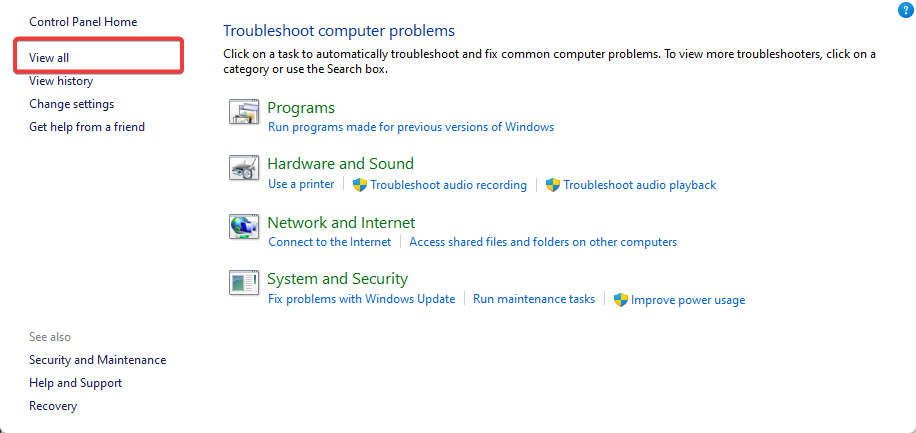
- Execute o solucionador Hardware e Dispositivos. O Windows vai tentar detectar e corrigir problemas relacionados aos dispositivos do laptop e poderá solicitar reiniciar.
Observação: o Solucionador de Problemas verifica erros comuns de hardware e aplica correções automáticas quando possível.
2. Desinstale softwares instalados recentemente
- Pressione Windows + X, escreva appwiz.cpl e pressione Enter.
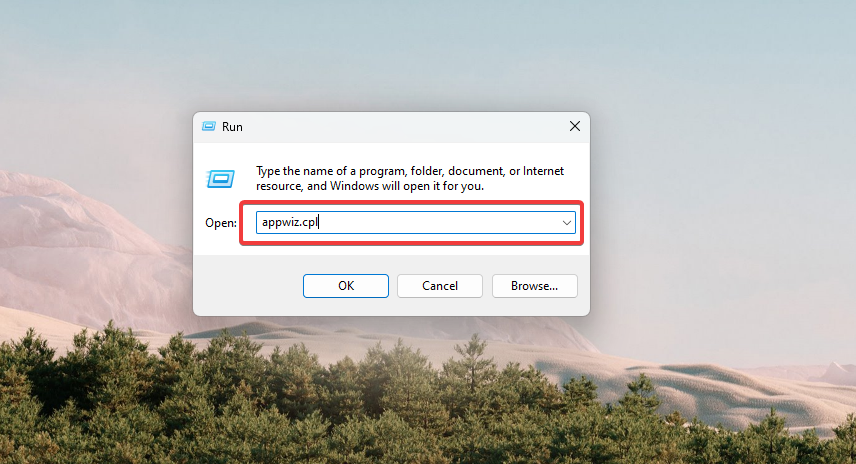
- Clique no aplicativo mais recentemente instalado na lista e selecione Desinstalar.
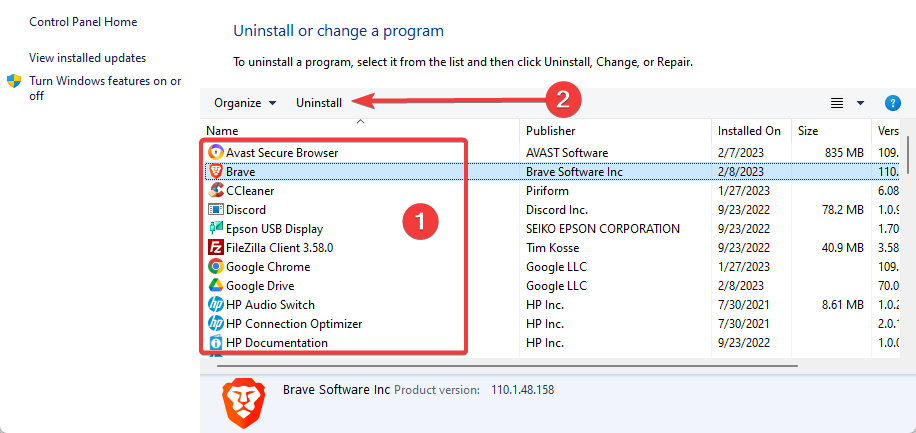
- Siga o assistente de desinstalação e reinicie o computador.
Quando usar: se o congelamento começou após a instalação de um novo programa, desinstale esse programa primeiro. Teste após cada remoção para identificar se há conflito de software.
3. Atualize os drivers do touchpad
- Pressione Windows + X e escolha Gerenciador de Dispositivos.
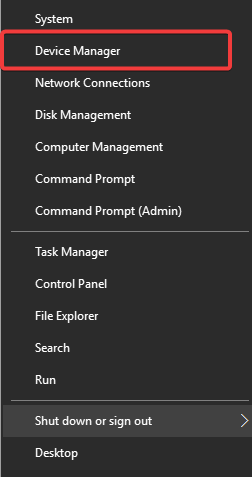
- Expanda Mouses e outros dispositivos apontadores, clique no driver do touchpad e selecione Atualizar driver.
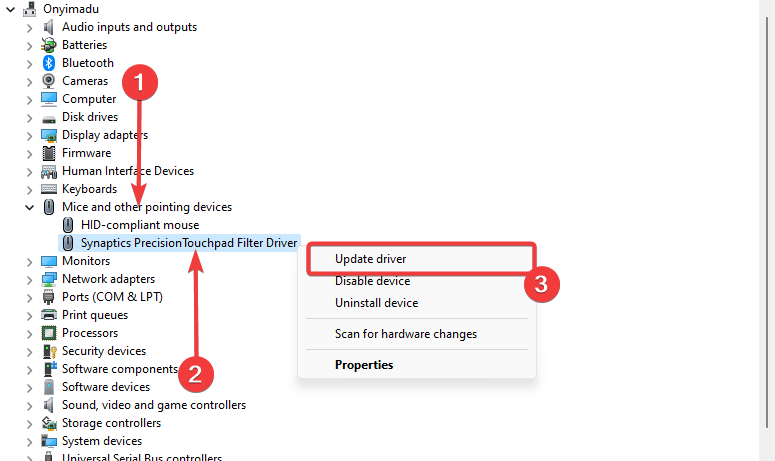
- Escolha Pesquisar drivers automaticamente.
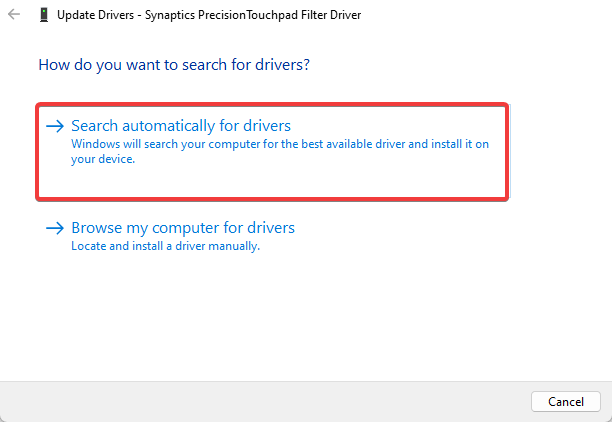
Dica: se o Windows não encontrar um driver novo, visite o site do fabricante do laptop (HP, Dell, Lenovo, ASUS, etc.) para baixar o driver de touchpad específico do modelo. Há também utilitários de terceiros que automatizam a busca por drivers; use-os com cautela e prefira ferramentas conhecidas.
Nota sobre reinstalação: se a atualização falhar, desinstale o driver no Gerenciador de Dispositivos (clique com o botão direito → Desinstalar driver) e reinicie o PC para que o Windows tente reinstalar automaticamente.
4. Execute a instalação do driver em modo de compatibilidade
- Clique com o botão direito no arquivo de instalação do driver e selecione Propriedades.
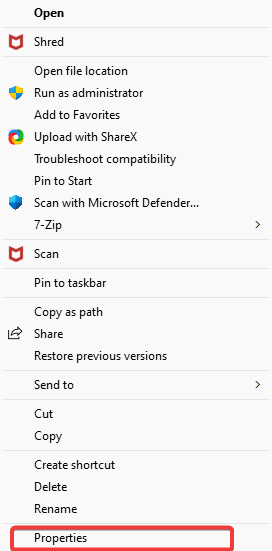
- Abra a aba Compatibilidade.
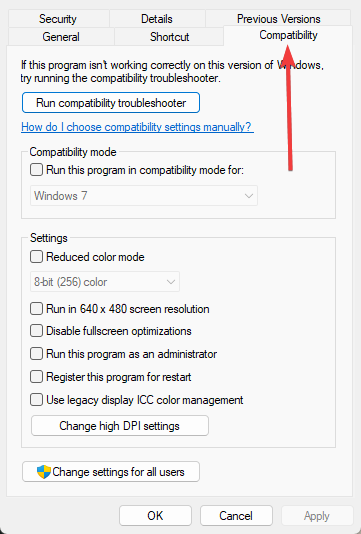
- Marque Executar este programa em modo de compatibilidade e escolha a versão do Windows para a qual o driver foi feito (por exemplo, Windows 7).
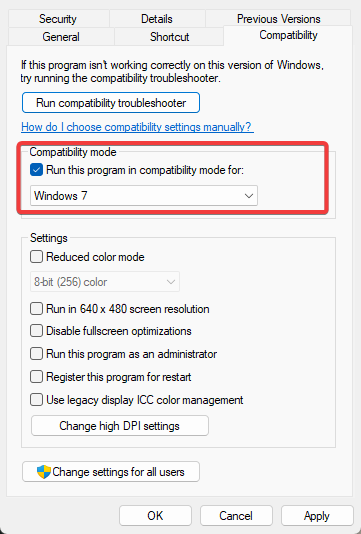
- Clique em OK e execute o instalador. Reinicie o PC e verifique o comportamento do touchpad.
Quando usar: útil quando o fabricante não oferece driver moderno para a sua versão do Windows, mas há uma versão antiga que funcionava bem.
5. Faça uma verificação antivírus completa
- Abra Segurança do Windows através da pesquisa do menu Iniciar.
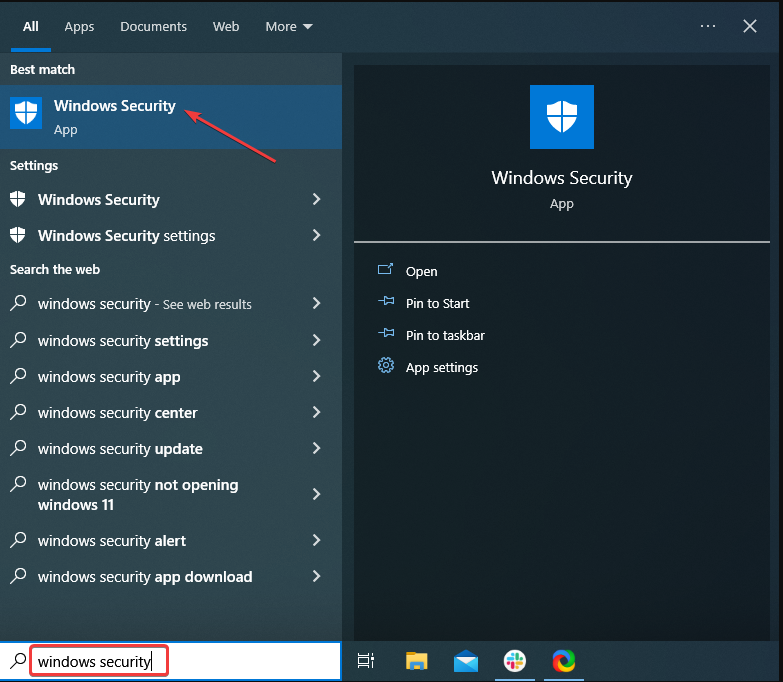
- Acesse Proteção contra vírus e ameaças.
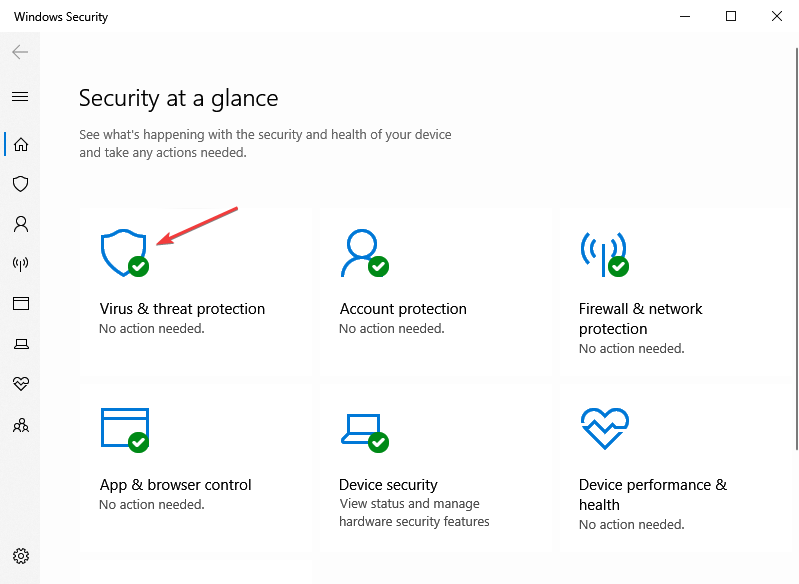
- Clique em Opções de verificação.
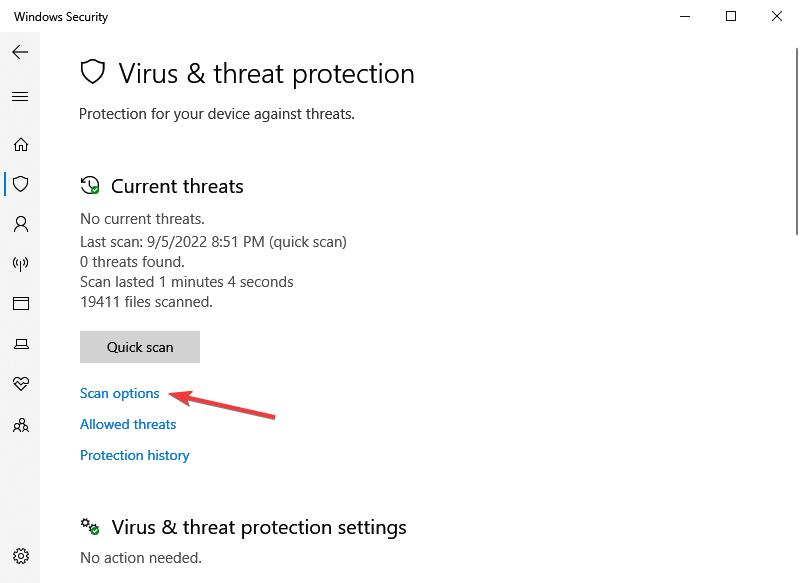
- Selecione Verificação completa e clique em Verificar agora.
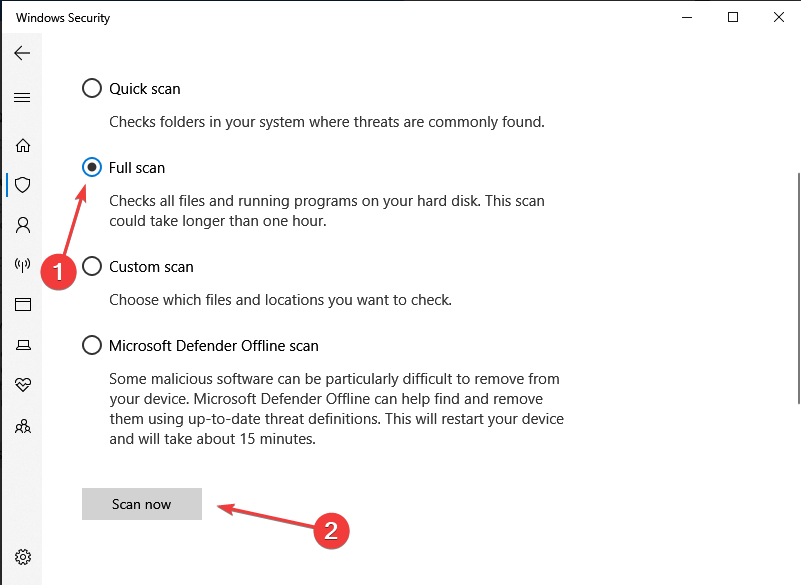
Prática recomendada: execute também uma varredura com um segundo antivírus offline (por exemplo, um scanner sob demanda) se houver suspeita de malware persistente.
Ajustes e opções adicionais
- Se o touchpad possui uma opção PalmCheck, elimine interferências desabilitando temporariamente essa função nas definições do touchpad (configurações do fabricante ou através de Configurações > Dispositivos > Touchpad).
- Em laptops com touchscreen, teste desligar o modo toque para isolar o problema.
Playbook rápido para suporte (SOP)
- Confirme o problema com o utilizador: reproduzir o congelamento.
- Reinício rápido.
- Executar Solucionador de Hardware.
- Verificar atualizações do Windows.
- Atualizar ou reinstalar driver do touchpad.
- Desinstalar software instalado recentemente.
- Verificação antivírus completa.
- Se persistir, testar com um dispositivo USB externo (mouse).
- Se o touchpad continuar com problema: abrir chamado de hardware para inspeção física do conector/cabo ou substituição do módulo.
Importante: documente cada etapa e resultados (logs, screenshots) para triagem com o fabricante.
Árvore de decisão (Mermaid)
flowchart TD
A[Touchpad congela?] --> B{Reboot resolve?}
B -- Sim --> Z[Fim: problema temporário]
B -- Não --> C[Executar Solucionador de Hardware]
C --> D{Erro detectado?}
D -- Sim --> E[Aplicar correção recomendada e reiniciar]
D -- Não --> F[Desinstalar software recente]
F --> G{Melhorou?}
G -- Sim --> Z
G -- Não --> H[Atualizar/Reinstalar driver]
H --> I{Melhorou?}
I -- Sim --> Z
I -- Não --> J[Executar verificação antivírus completa]
J --> K{Malware detectado?}
K -- Sim --> L[Remover malware e reiniciar]
K -- Não --> M[Teste de hardware / suporte técnico]Checklist baseado em função
Usuário final:
- Reiniciar o PC.
- Testar com um mouse USB.
- Relatar quando começou o problema.
Técnico de suporte:
- Executar Solucionador de Hardware.
- Atualizar/reinstalar driver do touchpad.
- Verificar eventos no Visualizador de Eventos para erros de dispositivo.
Administrador de TI:
- Confirmar políticas de energia e atualizações de massa via WSUS/Intune.
- Fornecer imagem de driver testada para o parque.
Quando estas soluções falham (exemplos e contraexemplos)
- Falha de software: se o congelamento ocorre após atualizações ou instalação de apps—as etapas acima tendem a resolver.
- Falha de hardware: se o touchpad nunca responde mesmo antes do Windows carregar (por exemplo, no BIOS), é provável que o módulo esteja fisicamente danificado e precise de reparo/substituição.
Contraexemplo: se o touchpad congela apenas quando o laptop está em bateria e funciona quando ligado à corrente, a origem pode ser uma configuração de gestão de energia ou problema com a bateria.
Critérios de aceitação / Testes
- Critério 1: touchpad opera sem congelar por pelo menos 24 horas sob uso normal após aplicar a correção.
- Critério 2: sem erros de driver no Visualizador de Eventos relacionados ao dispositivo de apontamento.
- Critério 3: reprodução do problema confirmada antes das correções (passo de teste) e não reproduzida depois.
Casos de teste:
- Teste básico: mover o cursor continuamente por 10 minutos enquanto alterna entre várias aplicações.
- Teste de carga: executar aplicações pesadas (navegador com várias abas, editor de imagens) por 30 minutos.
- Teste de bateria: repetir testes em bateria e com alimentação ligada.
Glossário rápido
- Driver: software que permite ao sistema operacional comunicar com um dispositivo de hardware.
- Solucionador de Hardware: ferramenta interna do Windows para diagnosticar problemas de dispositivos.
Riscos e mitigação
Risco: instalar driver incorreto pode deixar o dispositivo instável.
Mitigação: criar ponto de restauração do sistema antes da instalação.Risco: remover software sem documentar pode quebrar dependências.
Mitigação: anotar versões e criar lista de rollback para reinstalar se necessário.
Notas finais e recomendações
- Sempre verifique o site do fabricante do laptop para drivers oficiais.
- Se o problema persistir após todas as tentativas de software, solicite suporte técnico para inspeção física do touchpad e do cabo flexível interno — pequenos impactos ou desgaste podem causar falhas intermitentes.
Leu até aqui? Experimente cada passo na ordem proposta e anote os resultados. Se preferir, descreva nos comentários qual etapa resolveu o problema ou envie os detalhes ao suporte técnico.
Resumo
- Reinicie o PC e execute o solucionador de hardware.
- Desinstale programas recentes e atualize/reinstale o driver do touchpad.
- Use modo de compatibilidade se necessário e faça uma verificação antivírus completa.
- Se persistir, siga o playbook e solicite inspeção física do hardware.
Perguntas frequentes
Por que o touchpad congela só de vez em quando?
Problemas intermitentes costumam indicar conflitos de software, drivers instáveis ou conexão física frouxa. Documente quando acontece para encontrar padrões.
Posso usar um software de atualização de drivers automático?
Sim, há utilitários que ajudam, mas prefira fontes confiáveis e mantenha um ponto de restauração antes de aplicar mudanças.
Quando devo procurar assistência técnica?
Procure assistência quando o touchpad não responde já na BIOS/UEFI, ou quando as correções de software não resolvem o problema.
Materiais semelhantes

Instalar e usar Podman no Debian 11
Apt‑pinning no Debian: guia prático

Injete FSR 4 com OptiScaler em qualquer jogo
DansGuardian e Squid com NTLM no Debian Etch

Corrigir erro de instalação no Android
